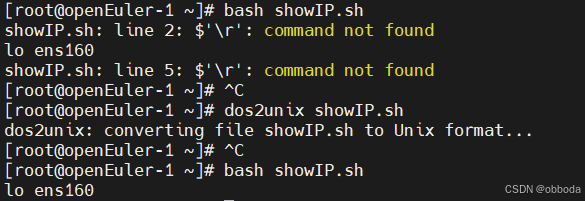一、NppFTP插件下载

图示是已经安装好了插件。

在搜索框里面搜NppFTP,一般情况下,自带的下载地址容易下载失败。这里准备了一个下载连接:Release v0.29.10 · ashkulz/NppFTP · GitHub

这里我下载的是x86版本

下载好后在nodepad++的插件里面选择打开插件文件夹选项


将解压好的文件重命名放入即可。
最后重启notepad++就可以使用啦。
二、NppFTP插件使用

在插件勾选show NppFTP window选项

在右侧选择profile setting选项

接着左下角选择Add new选项,右侧如图所示连接自己的Linux,配置完回车即可。

最后在右侧连接自己的Linux。
三、注意事项
在notepadd++里面编写shell脚本时要注意,在linux中运行脚本前要进行window格式向Linux格式的转化,可用到dos2unix工具进行格式转换。
[root@openEuler-1 ~]# dos2unix showIP.sh示例:转换前后的效果图